Microsoft Edge wyróżnia się na tle innych przeglądarek. Jest to aplikacja UWP, która obsługuje standardowe elementy, takie jak zakładki, w sposób odmienny od tradycyjnych przeglądarek desktopowych. W związku z tym użytkownicy nie mają możliwości interakcji z danymi i plikami w taki sam sposób, jak w przeglądarkach takich jak Chrome czy Firefox. Czasami Edge nie ładuje lub nie wyświetla poprawnej ikony ulubionych dla zakładek. Oto jak można zaktualizować ikony ulubionych w Edge.
Jak dodać ikony Favicons do zakładek w Edge
Aby rozwiązać problem z ikonami ulubionych w Edge, należy zainstalować aplikację pod nazwą Zarządzaj ulubionymi Edge. Program ten umożliwia zarządzanie ulubionymi, co jest ograniczone przez samą przeglądarkę. Po zainstalowaniu aplikacji, uruchom ją i zaznacz wszystkie ulubione lub zakładki, które mają błędne lub brakujące ikony.
Po dokonaniu wyboru, przejdź do zakładki Edycja i wybierz opcję Odśwież ikonę.
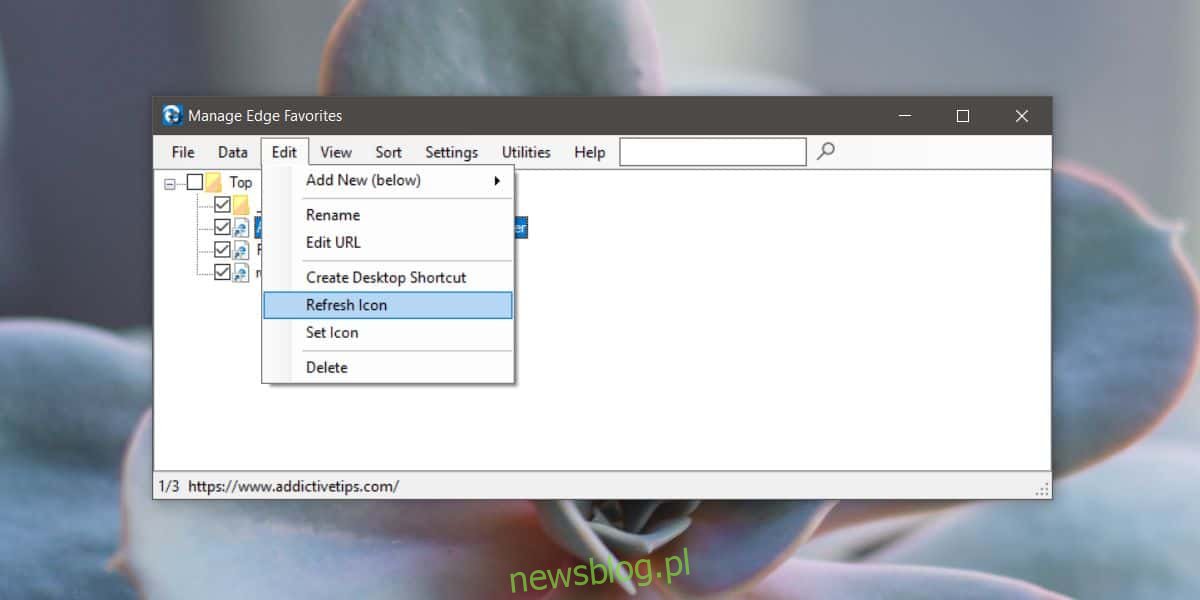
Jeśli chcesz zaktualizować ikonę ulubionych tylko dla jednej zakładki, zaznacz ją w aplikacji, kliknij prawym przyciskiem myszy i wybierz Odśwież ikonę w menu kontekstowym.
Niestety, ze względu na ograniczenia Edge, favicon może nie zostać zaktualizowany automatycznie, co oznacza, że być może będziesz musiał ustawić ją ręcznie. Aplikacja daje taką możliwość, ale wymaga to więcej czasu, ponieważ musisz pobrać favicon i przypisać ją do każdej ulubionej zakładki indywidualnie.
Aby ręcznie ustawić ikonę dla ulubionych w Edge, najpierw pobierz odpowiedni plik PNG. Następnie uruchom Zarządzaj ulubionymi Edge i kliknij prawym przyciskiem myszy na ulubioną zakładkę, dla której chcesz ustawić ikonę. Wybierz opcję „Ustaw ikonę” z menu kontekstowego, a następnie znajdź i wybierz obraz, który chcesz użyć. Po dokonaniu wyboru, przejdź do zakładki Plik i wybierz Zapisz zmiany.
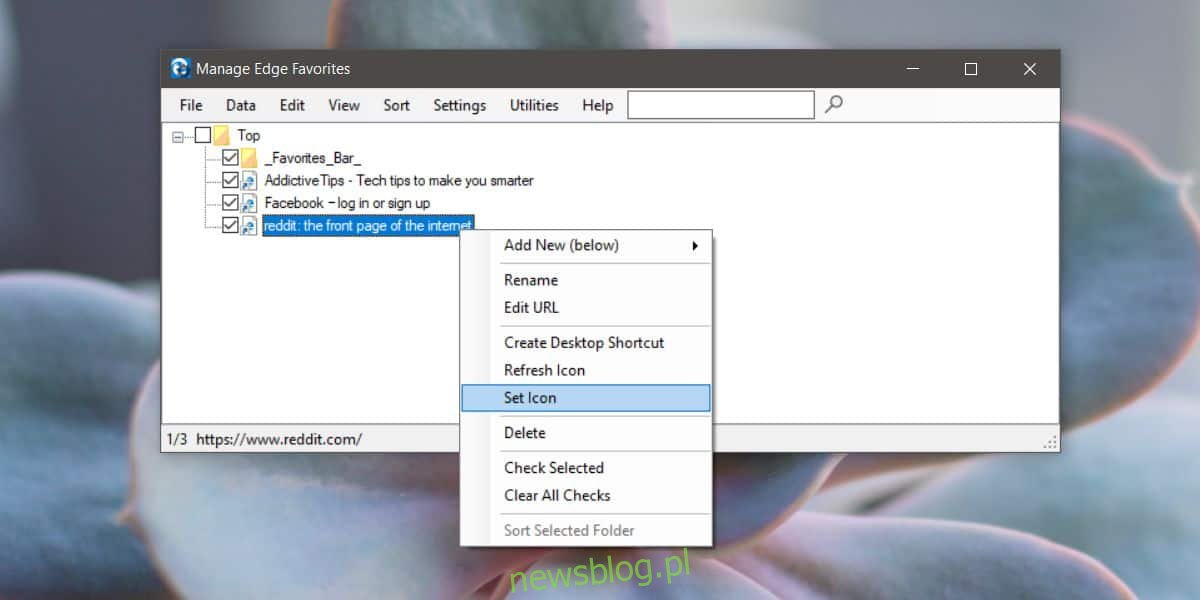
Ta aplikacja oferuje wiele przydatnych funkcji, a jeśli korzystasz z Edge, z pewnością będzie pomocna w zarządzaniu ulubionymi. Warto jednak zwrócić uwagę na zmiany, które wprowadzasz, zwłaszcza po ręcznym ustawieniu ikon dla ulubionych zakładek.
Jeżeli zdecydujesz się ponownie skorzystać z funkcji automatycznego pobierania ikon po ręcznym ustawieniu, pamiętaj, że te ręczne ustawienia mogą zostać zresetowane. Podobnie, importując zakładki po wprowadzeniu ręcznych zmian, możesz zastąpić lub zmienić istniejące zakładki.
Microsoft stara się, aby aplikacje UWP stały się głównym typem aplikacji w systemie Windows, ale obecnie są one zbyt ograniczone, by zdobyć większą popularność.
Jeśli chcesz, masz również możliwość ręcznego ustawienia ikon ulubionych w przeglądarce Chrome.
newsblog.pl
Maciej – redaktor, pasjonat technologii i samozwańczy pogromca błędów w systemie Windows. Zna Linuxa lepiej niż własną lodówkę, a kawa to jego główne źródło zasilania. Pisze, testuje, naprawia – i czasem nawet wyłącza i włącza ponownie. W wolnych chwilach udaje, że odpoczywa, ale i tak kończy z laptopem na kolanach.